如何重装宽带驱动程序?
在现代网络时代,宽带连接是家庭和企业互联网接入的主要方式之一,为了确保网络连接的稳定性和速度,驱动程序的作用不可忽视,如果遇到网络问题,重装宽带驱动程序往往是一个有效的解决方案,本文将详细介绍如何重装宽带驱动程序,并提供常见问题的解答。
准备工作
1、确定网卡型号:在重装驱动程序之前,需要知道自己的网卡型号,可以通过设备管理器查看网卡的属性来获取这一信息。
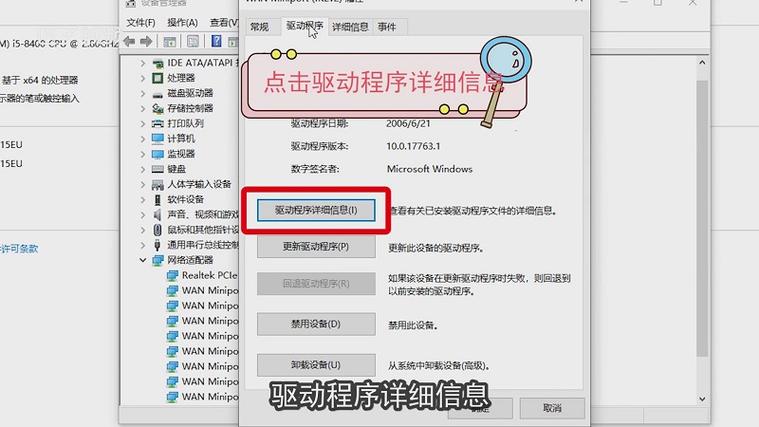
2、下载驱动程序:访问网卡制造商的官方网站,根据网卡型号下载最新的驱动程序,确保下载与操作系统版本匹配的驱动程序。
3、备份现有设置:在进行任何重大更改之前,建议备份当前的网络设置和配置文件,以防出现问题时可以恢复。
4、创建系统还原点:为了防止重装驱动过程中出现不可预见的问题,创建一个系统还原点可以在必要时恢复到之前的状态。
卸载旧驱动程序
1、打开设备管理器:在Windows系统中,可以通过右键点击“此电脑”或“我的电脑”,选择“管理”,然后在左侧菜单中选择“设备管理器”。
2、找到网络适配器:在设备管理器中,找到“网络适配器”并展开列表,找到你的网卡设备。
3、卸载驱动程序:右键点击网卡设备,选择“卸载设备”,勾选“删除此设备的驱动程序软件”选项,然后点击“卸载”。
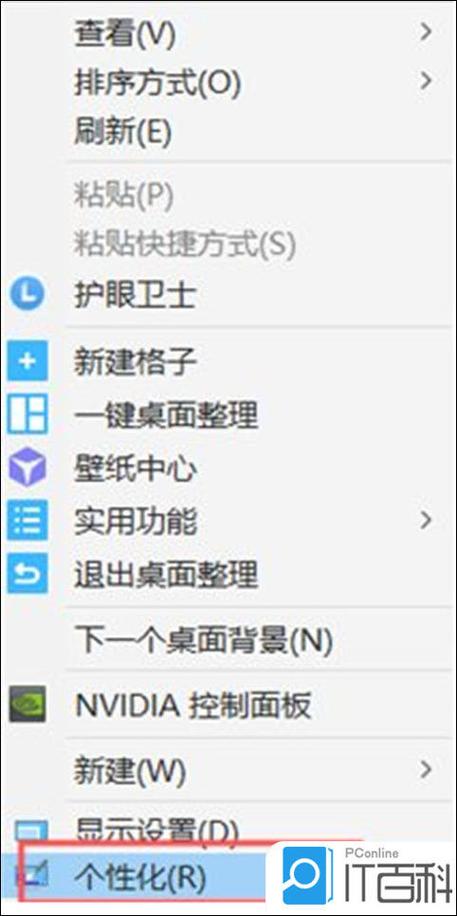
4、重启计算机:完成卸载后,重启计算机以确保所有相关的驱动程序文件都被删除。
安装新驱动程序
1、运行安装程序:双击下载的驱动程序安装包,按照提示进行安装,安装程序会自动检测系统环境并指导完成安装过程。
2、自定义安装选项:在某些情况下,你可能需要选择自定义安装,特别是当你想要更改安装路径或安装特定的组件时。
3、重启计算机:安装完成后,根据提示重启计算机,以确保新驱动程序正确加载。
验证驱动程序安装
1、检查设备管理器:再次打开设备管理器,确认网络适配器下显示的设备名称是否正确,并且没有黄色感叹号标志。
2、测试网络连接:尝试连接到互联网,检查网络是否稳定,速度是否正常。
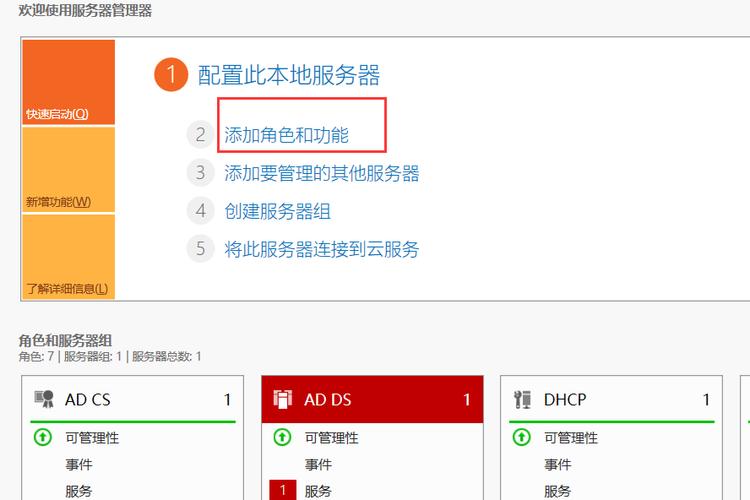
3、更新驱动程序:即使安装了新的驱动程序,也建议定期检查是否有更新的版本可用,以保持最佳性能。
常见问题及解决方案
Q1: 如果我找不到适合我的网卡型号的驱动程序怎么办?
A1: 如果官方网站没有提供适合你网卡型号的驱动程序,可以尝试使用第三方驱动程序更新工具,如Driver Booster或DriverPack Solution,这些工具能够自动检测硬件并推荐合适的驱动程序。
Q2: 安装新驱动程序后,网络仍然无法连接怎么办?
A2: 如果安装新驱动程序后仍然无法连接网络,可以尝试以下几个步骤:
确保物理连接没有问题,检查网线是否插好,路由器是否正常工作。
禁用再启用网络适配器,有时这可以解决临时的软件冲突问题。
重置TCP/IP堆栈,通过命令提示符运行netsh int ip reset命令,然后重启计算机。
如果问题依旧存在,考虑联系技术支持或专业人士进行检查。
重装宽带驱动程序是解决网络问题的常见方法之一,通过上述步骤,大多数用户应该能够成功更新或重新安装驱动程序,从而恢复网络连接的稳定性和速度,记得在操作前做好充分的准备,并在遇到问题时参考FAQs寻找解决方案。
到此,以上就是小编对于如何重装宽带驱动程序?的问题就介绍到这了,希望介绍的几点解答对大家有用,有任何问题和不懂的,欢迎各位朋友在评论区讨论,给我留言。










